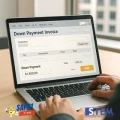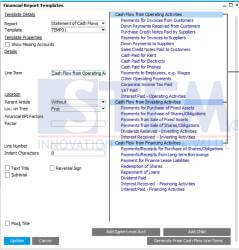 Seperti yang telah kita ketahui, SAP Business One telah menyediakan template standard untuk laporan Statement of Cash Flow. Dan anda dapat dengan mudah membuat baris item baru yang mengandung suatu formula / kalkulasi. Namun, kalkulasi tersebut hanya untuk baris item saja dan bukan berupa sebuah fungsi ataupun query. Sebagai contoh, kita dapat menggunakan standard template dari “Statement of Cash Flow” pada SAP yang terdiri dari 3 baris item header: Cash Flow from Operating Activities, Cash Flow from Investing Activities, Cash Flow from Financing Activities. Melalui menu Main Menu – Financial – Financial Report Templates, anda dapat dengan mudah membuat template laporan baru untuk
Seperti yang telah kita ketahui, SAP Business One telah menyediakan template standard untuk laporan Statement of Cash Flow. Dan anda dapat dengan mudah membuat baris item baru yang mengandung suatu formula / kalkulasi. Namun, kalkulasi tersebut hanya untuk baris item saja dan bukan berupa sebuah fungsi ataupun query. Sebagai contoh, kita dapat menggunakan standard template dari “Statement of Cash Flow” pada SAP yang terdiri dari 3 baris item header: Cash Flow from Operating Activities, Cash Flow from Investing Activities, Cash Flow from Financing Activities. Melalui menu Main Menu – Financial – Financial Report Templates, anda dapat dengan mudah membuat template laporan baru untukKonten khusus untuk anda yang sudah menjadi anggota. Jika Anda adalah pengguna lama, silakan masuk. Pengguna baru dapat mendaftar di bawah ini.
Daftar sekarang untuk unlimited akses ke sap-business-one-tips.com